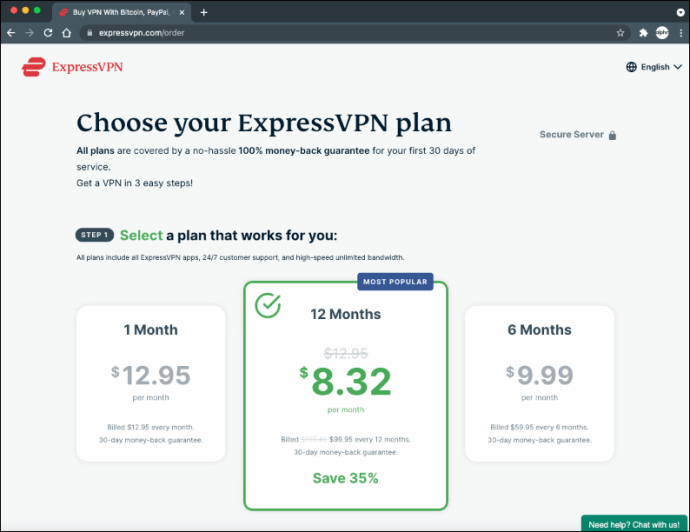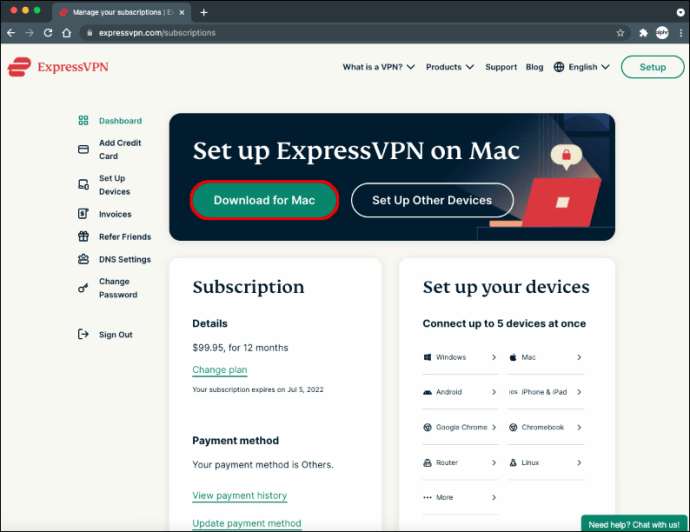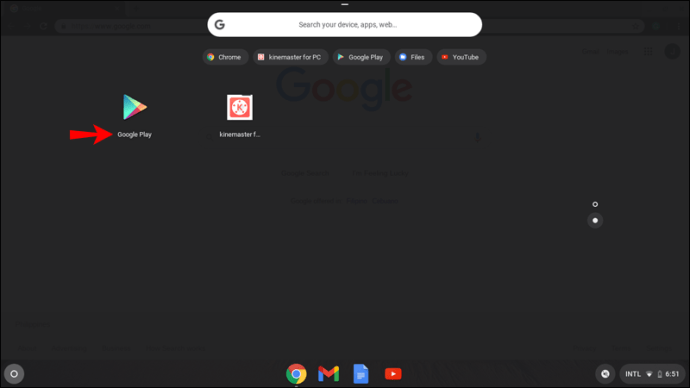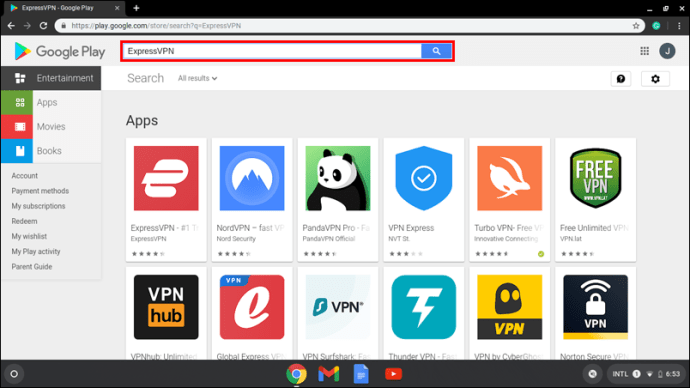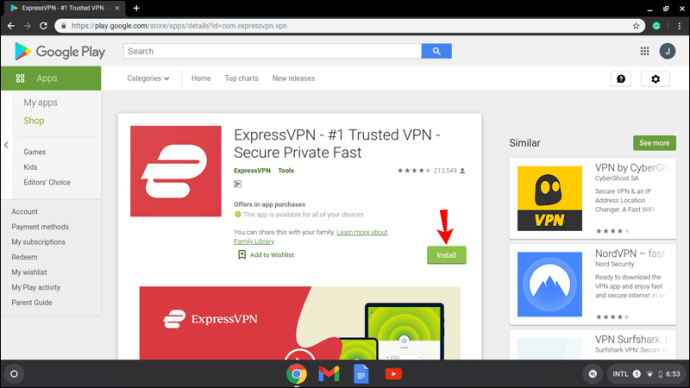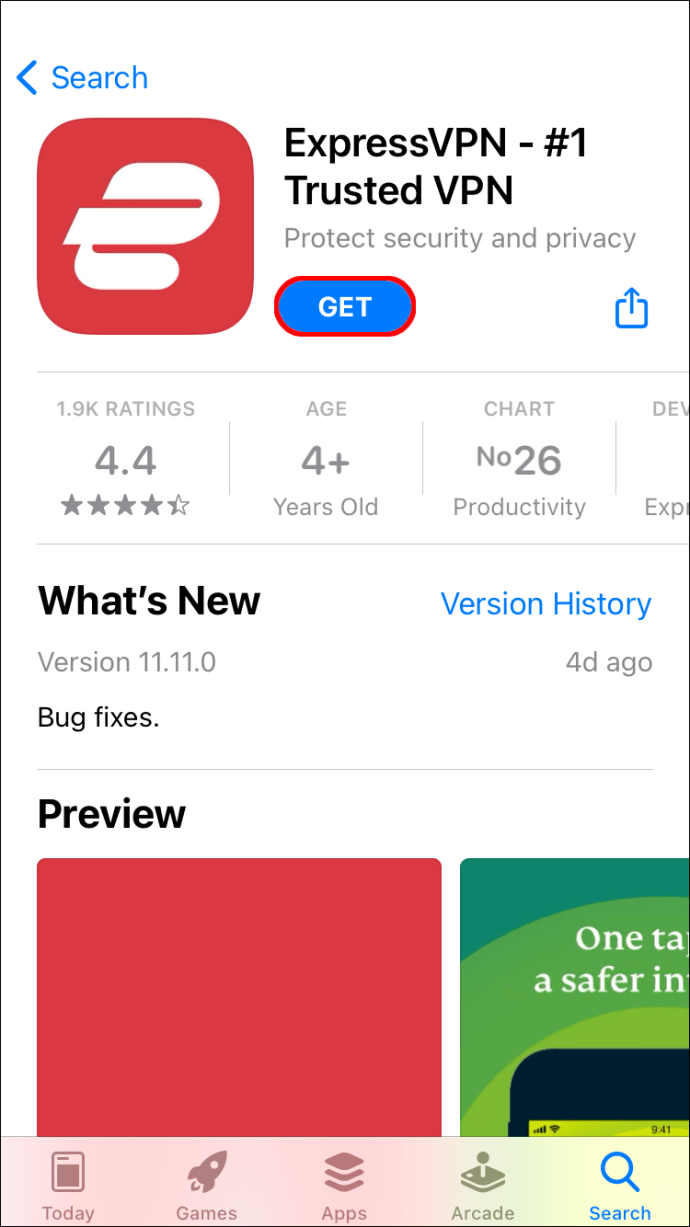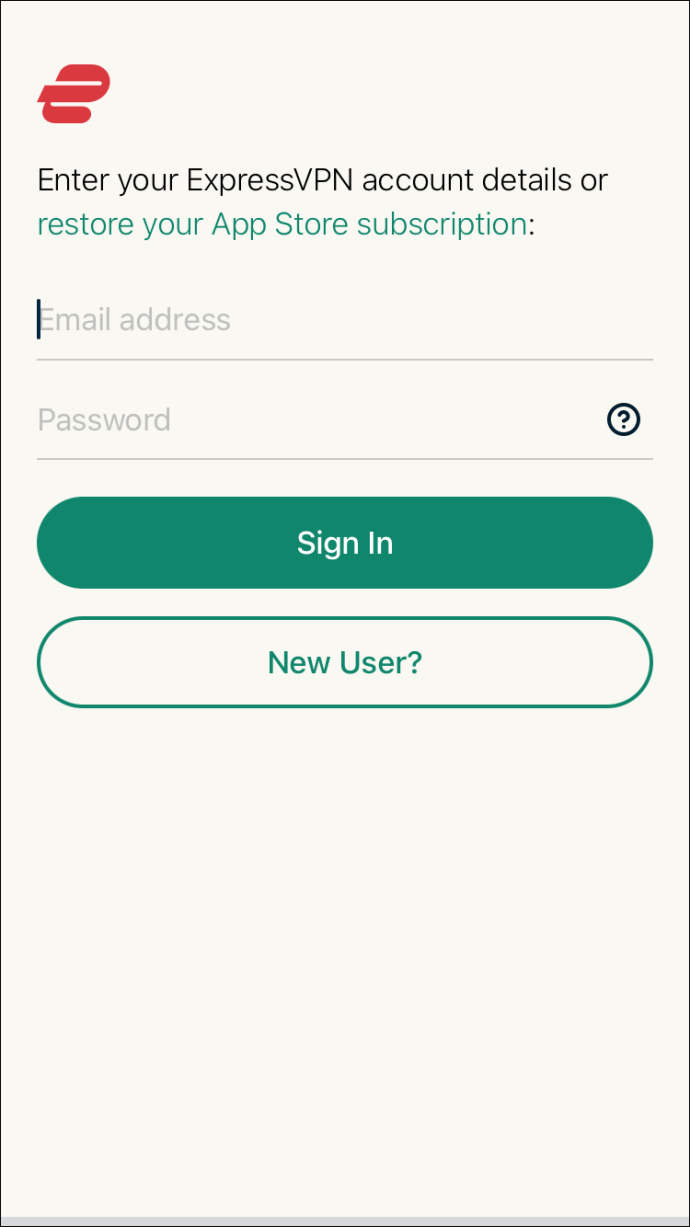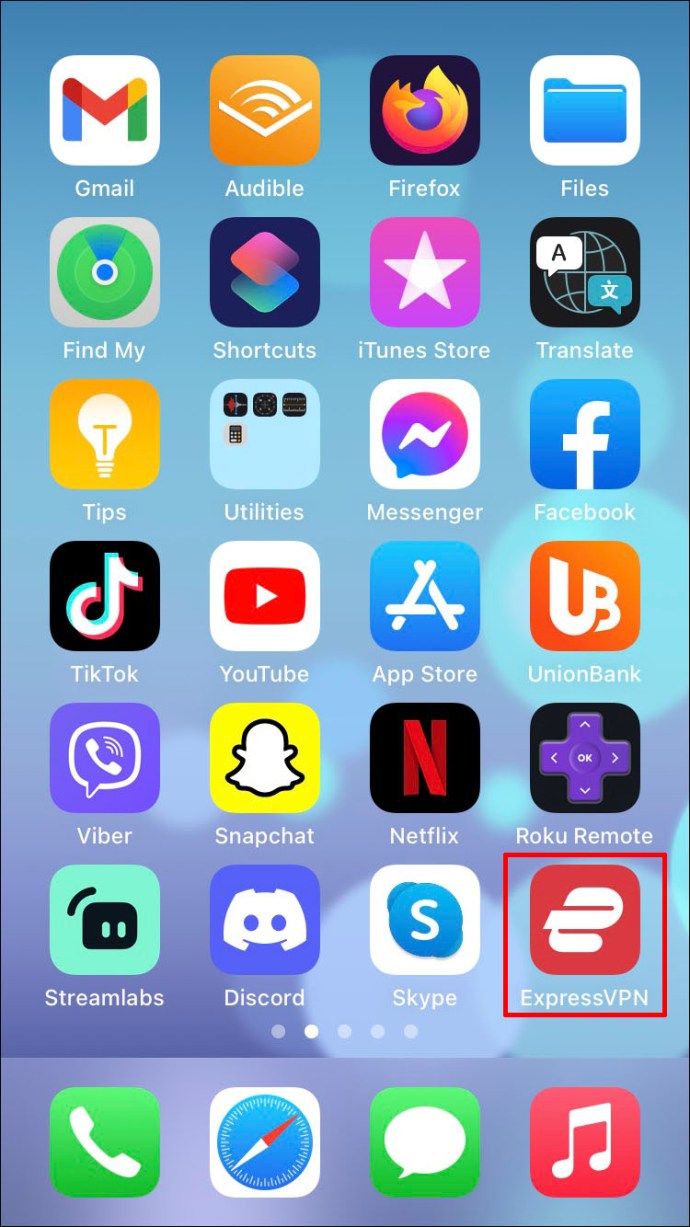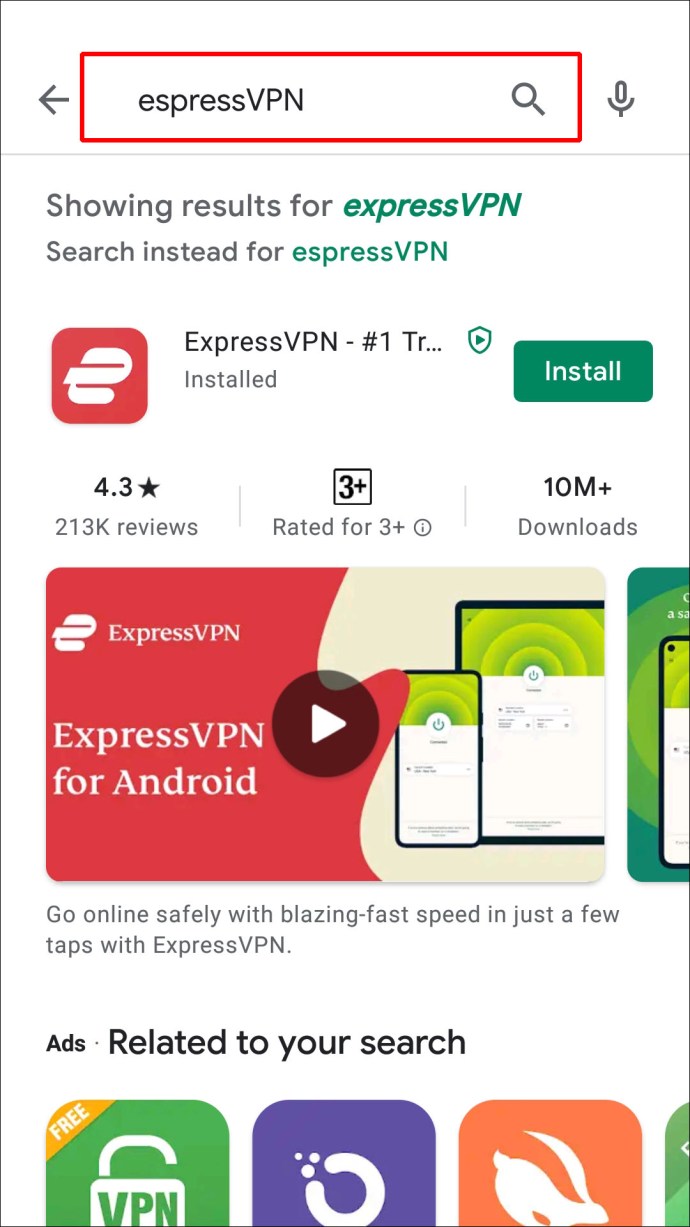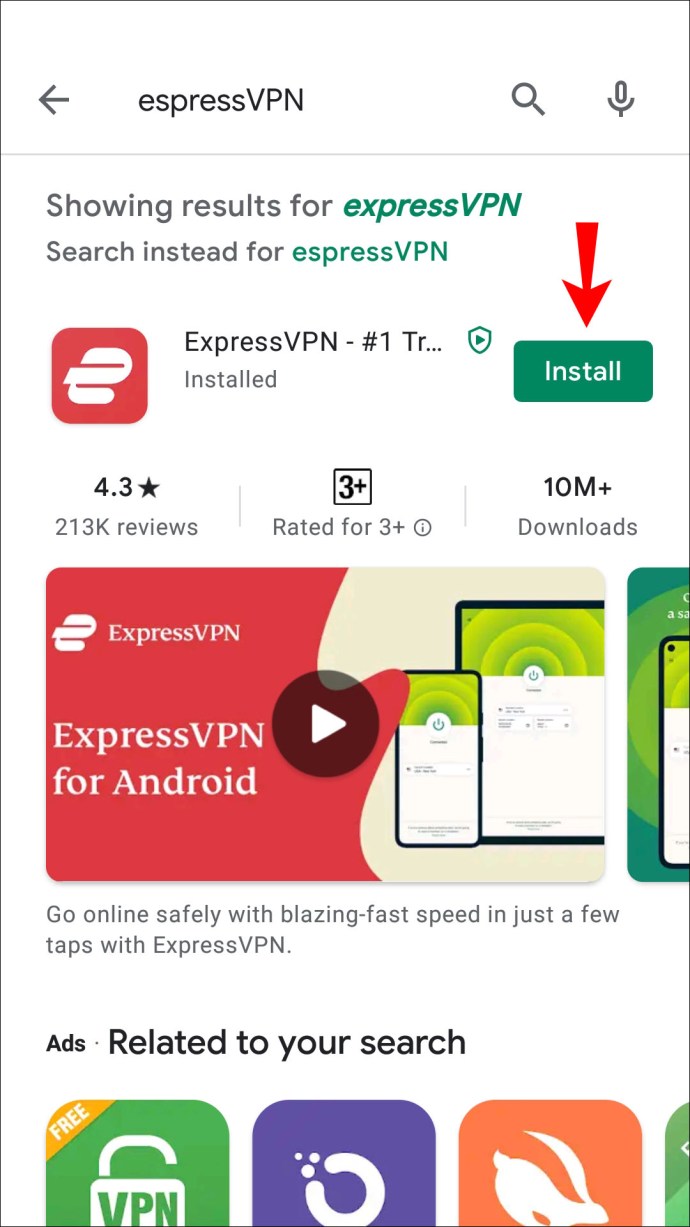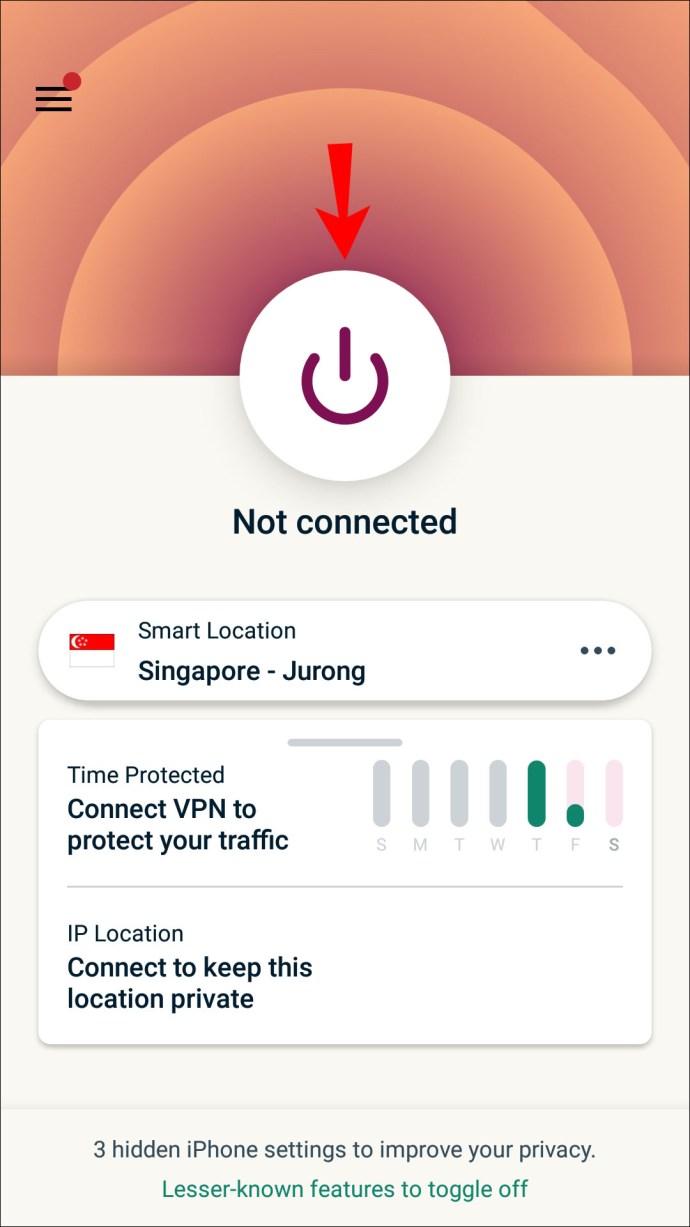Useimmat peruskoulut ja korkeakoulut asettavat rajoituksia sille, mitä opiskelijat voivat käyttää Wi-Fin kautta. Useimmissa tapauksissa tämä päätös on perusteltu: alaikäisten ei pitäisi päästä käsiksi mahdollisesti sopimattomaan sisältöön.
![VPN:n käyttäminen koulun Wi-Fin kanssa [Syyskuu 2021]](http://cdn.thegeekparent.com/wp-content/uploads/internet/2679/ibbopw480t.jpg)
Tavoitteena on kuitenkin myös varmistaa, etteivät opiskelijat häiritse TikTokin, Instagramin tai muiden sosiaalisen median alustojen selailua koko päivän. Ongelmana on, että joskus nämä rajoitukset menevät liian pitkälle. Entä jos sinun on katsottava opetusvideo YouTubessa, mutta alusta on koulusi ei-käyttöoikeusluettelossa?
Onneksi on olemassa tapa ohittaa nämä rajoitukset ja saada kaikki irti koulusi Wi-Fi-verkosta. Tarvitset luotettavan virtuaalisen yksityisverkon (VPN). Selitämme tarkasti, kuinka sitä käytetään.
Antaako VPN:n käyttö minulle rajoittamattoman pääsyn Internetiin?
Kuinka VPN toimii tarkalleen? Kun laitteellasi on luotettava VPN, voit käyttää salattua tunnelia, joka yhdistää sinut etäpalvelimeen, joka sijaitsee muualla kuin nykyisessä maantieteellisessä sijainnissasi.
Jokainen verkossa tekemäsi liike reititetään tämän tunnelin kautta ja suojaa tietosi. Mutta mikä vielä tärkeämpää, se suojaa nykyisen sijaintisi ja saa sen näyttämään siltä kuin käyttäisit Internetiä jostain muualta.
Jos otat VPN-sovelluksen käyttöön laitteessasi ja muodostat yhteyden koulun Wi-Fi-verkkoon, se auttaa sinua kiertämään verkon suodatuksen. Pohjimmiltaan VPN toimii eräänlaisena näkymättömyysverkona, ja kaikesta viestinnästäsi minkä tahansa verkon kautta tulee yksityistä.
Joten jos koulusi tai yliopistosi kieltää Facebookin, Twitterin, Buzzfeedin, Snapchatin, Netflixin tai minkä tahansa muun sovelluksen tai verkkosivuston, näitä rajoituksia ei ehkä enää ole VPN:n kanssa.
VPN:n käyttäminen koulun Wi-Fin kanssa Windows-tietokoneessa
Jos käytät Windows-kannettavaa muodostaaksesi yhteyden koulun Wi-Fi-verkkoon, kuten suurin osa maailman väestöstä, sinun on asennettava luotettava VPN, kuten ExpressVPN. Ennen kuin voit käyttää sitä koulussa, sinun on kuitenkin luotava VPN-tili ja muodostettava siihen yhteys. Näin se toimii:
- Siirry ExpressVPN:ään ja luo tili. Valitse suunnitelmasi ja anna maksutiedot.
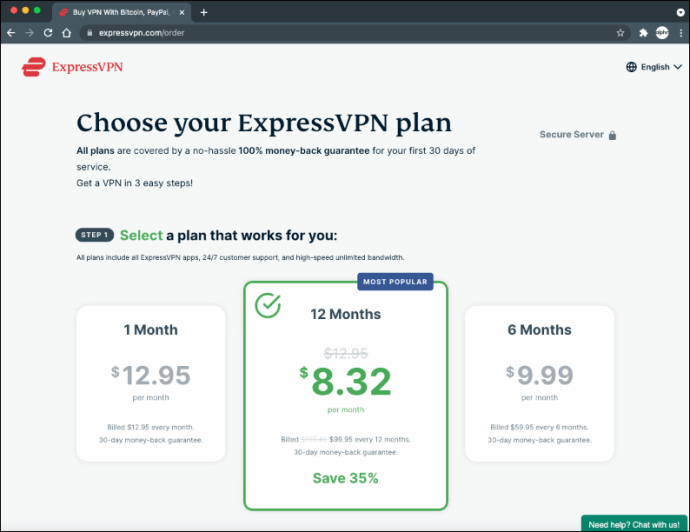
- Lataa ja asenna ExpressVPN Mac-tietokoneellesi noudattamalla näytön ohjeita.
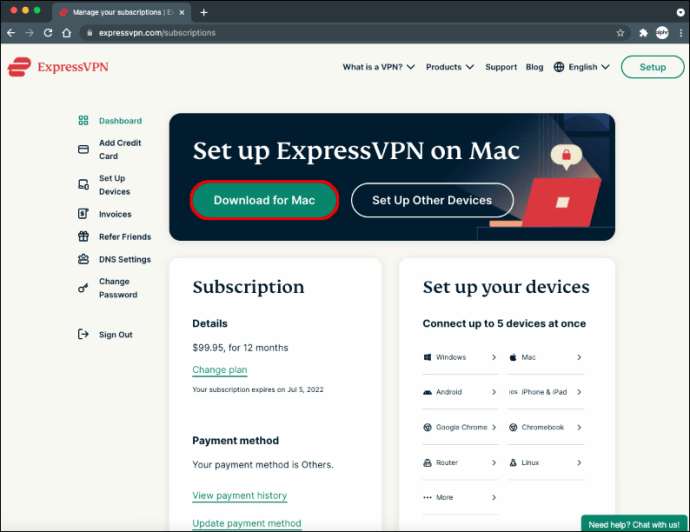
Sinua pyydetään kopioimaan sähköpostissa saamasi aktivointikoodi. Muista tallentaa se, sillä tarvitset sitä ExpressVPN:n aktivoimiseen myös muilla laitteillasi.
VPN: n käyttäminen koulun Wi-Fin kanssa Macissa
Jos käytät Applen kannettavaa tietokonetta muodostaaksesi yhteyden koulun Wi-Fi-verkkoon, sinun on ensin asennettava luotettava VPN-ohjelmisto tietokoneeseen. Ylivoimaisesti yksi kattavimmista VPN-palveluntarjoajista on ExpressVPN. Heillä on tuhansia palvelimia 160 paikassa lähes 100 maassa.
Ennen kuin voit käyttää sitä koulussa, sinun on kuitenkin luotava VPN-tili kotona. Näin se toimii:
- Siirry ExpressVPN:ään ja luo tili. Valitse suunnitelmasi ja anna maksutiedot.
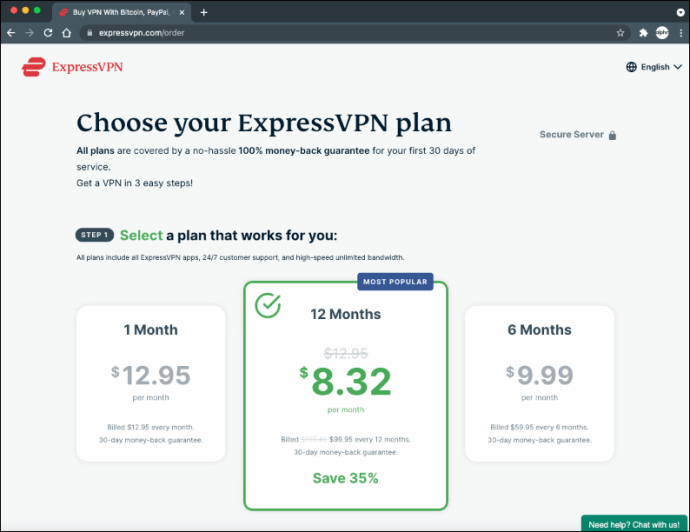
- Lataa ja asenna ExpressVPN Mac-tietokoneellesi noudattamalla näytön ohjeita.
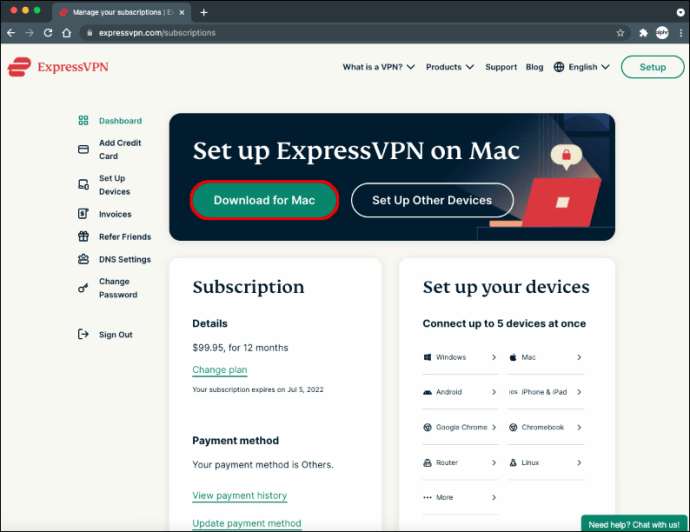
Sinua pyydetään kopioimaan sähköpostissa saamasi aktivointikoodi. Muista tallentaa se, sillä tarvitset sitä ExpressVPN:n aktivoimiseen myös muilla laitteillasi.
VPN:n käyttäminen koulun Wi-Fin kanssa Chromebookissa
Chromebook on toinen opiskelijoiden erittäin suosittu kannettava tietokone, joka toimii Android-käyttöjärjestelmällä. Voit helposti ladata ja asentaa ExpressVPN:n myös Chromebookiisi.
Se on erittäin nopea palvelu, jossa on viranomaistason salaus ja jolla on kirjautumattomuuskäytäntö. Näin saat sen Chromebookillesi:
- Käynnistä Google Play -kauppasovellus Chromebookillasi.
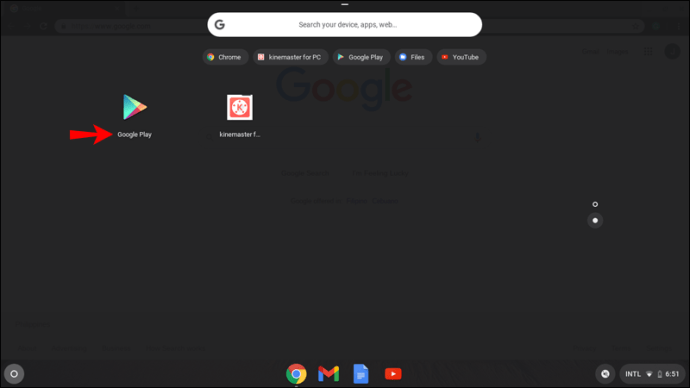
- Etsi ExpressVPN hakupalkista.
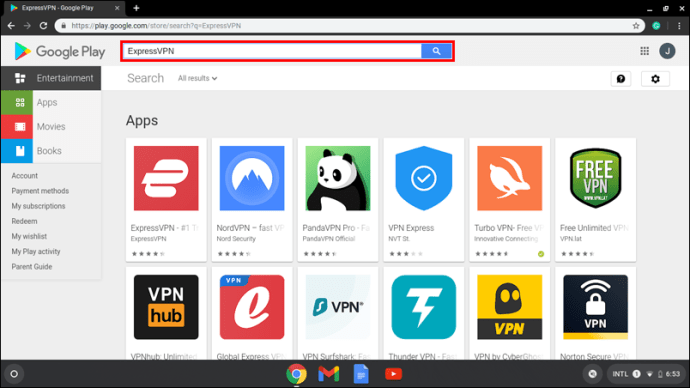
- Kun luettelo on listattu, napauta "Asenna" -painiketta vasemmassa yläkulmassa.
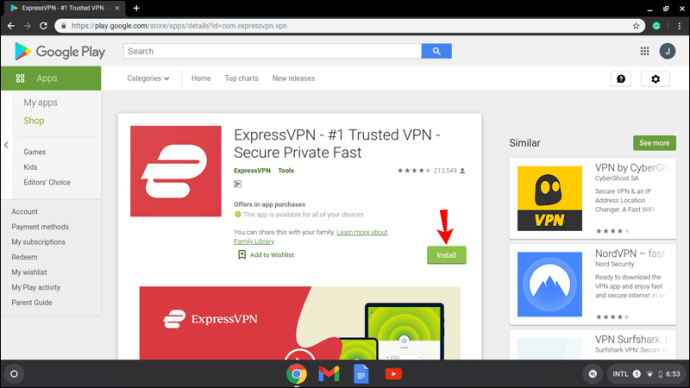
- Määritä tilisi sähköpostitse, luo salasana ja valitse tilaussuunnitelma.
- Saat aktivointikoodin sähköpostiisi. Kun kopioit ja liität sen, voit aloittaa ExpressVPN:n käytön.
- Napauta muodostaaksesi yhteyden valitsemaasi palvelimeen ja aloittaaksesi selaaminen.
Muista ladata ExpressVPN kotona eikä koulussa, koska palvelua voidaan rajoittaa. ExpressVPN:llä ei myöskään ole ilmaista kokeiluversiota, mutta se tarjoaa 30 päivän rahat takaisin -takuun.
VPN:n käyttäminen koulun Wi-Fin kanssa iPhonessa
Todettakoon, että useimmat opiskelijat käyttävät puhelimiaan sosiaalisen median sovelluksiin, katsovat YouTubea ja juttelevat keskenään. He myös luottavat iPhoneensa lukeakseen artikkeleita tai uutisia.
Jos käytät iPhonea ja haluat vähemmän rajoitetun verkkokäytön koulussa, tarvitset tehokkaan VPN-palveluntarjoajan. ExpressVPN iOS -sovellus on helppo asentaa ja käyttää. Noudata vain näitä ohjeita:
- Rekisteröidy ExpressVPN-verkkosivustolla. Kun olet saanut parhaan tarjouksen verkkosivustolta, lataa sovellus App Storesta.
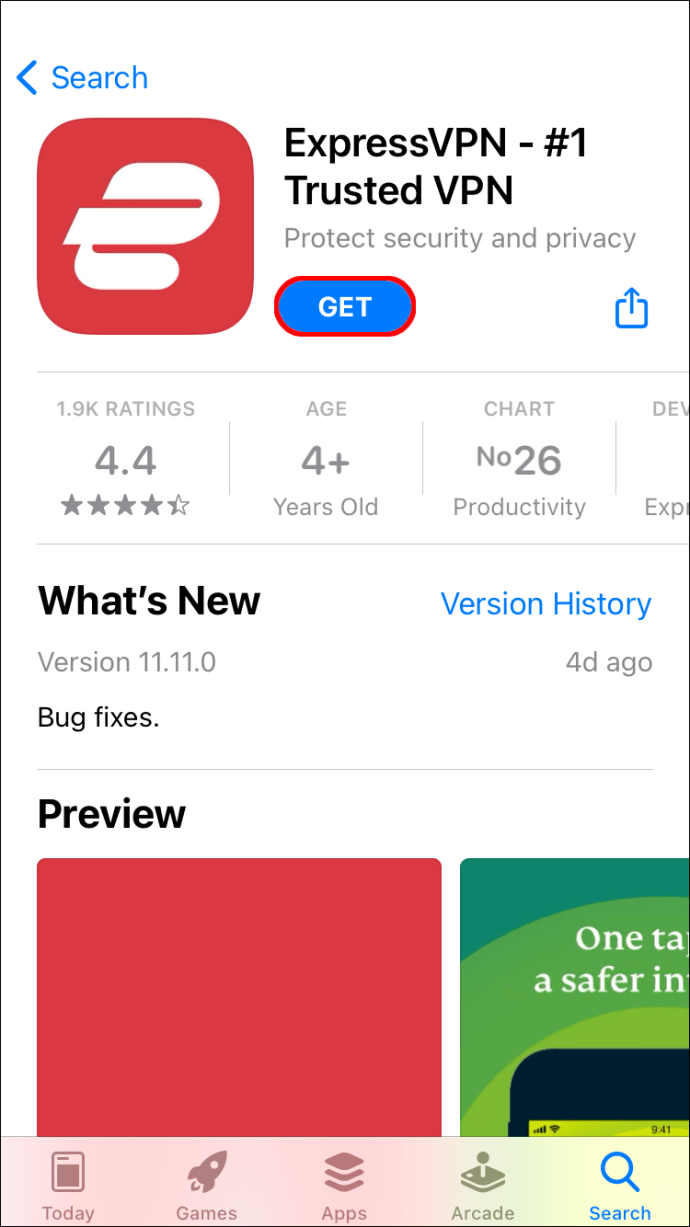
- Luo tili ja valitse tilaussuunnitelmasi.
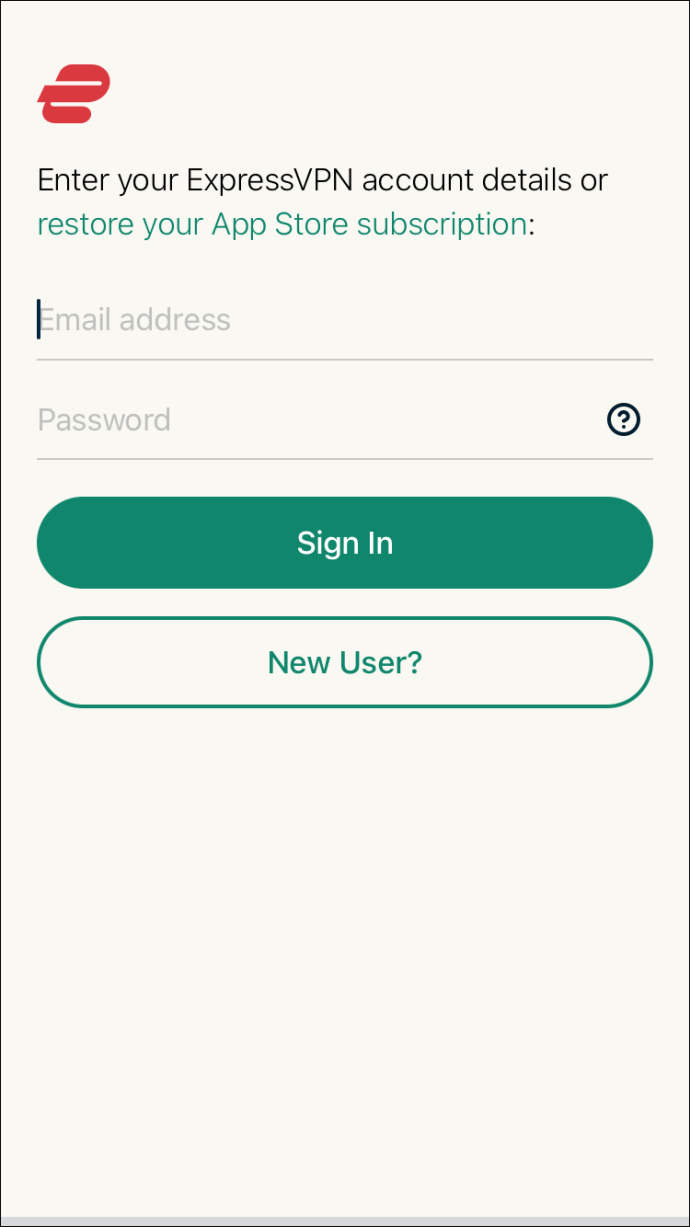
- Syötä sähköpostissa saamasi aktivointikoodi.
- Käynnistä ExpressVPN-sovellus iPhonessasi, valitse palvelimesi ja käytä mitä tahansa verkkosivustoa.
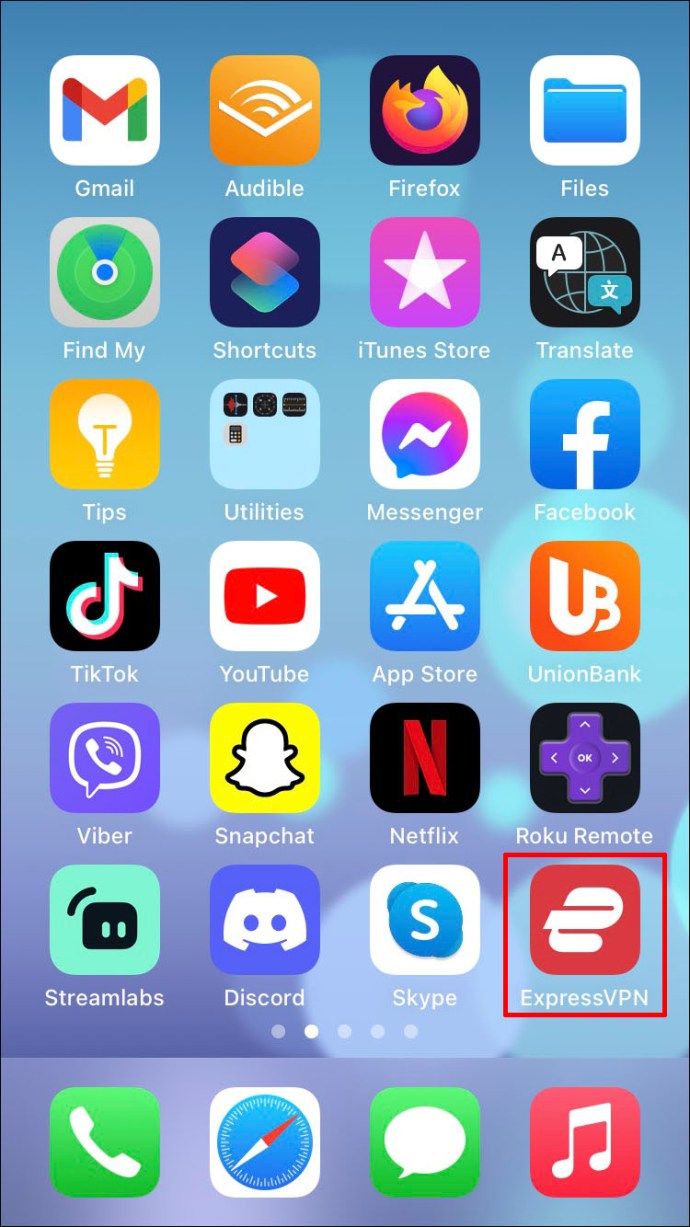
Jälleen sinun on joko ladattava VPN-sovellus kotonasi Wi-Fi-yhteydelläsi tai voit tehdä sen koulussa mobiiliverkon avulla. Lisäksi, jotta voit käyttää ExpressVPN:ää iPhonessasi, laitteesi on käytettävä iOS 12.0:aa tai uudempaa.
VPN: n käyttäminen koulun Wi-Fin kanssa Androidissa
Jos olet Android-käyttäjä – Samsung, LG, HTC tai mikä tahansa muu – sinullakin on mahdollisuus ohittaa koulusi Wi-Fi-rajoitukset. Sinun tarvitsee vain ladata ExpressVPN Android-sovellus. Näin:
- Rekisteröidy ExpressVPN-verkkosivustolla. Kun olet saanut parhaan tarjouksen verkkosivustolta, lataa sovellus Play Kaupasta.
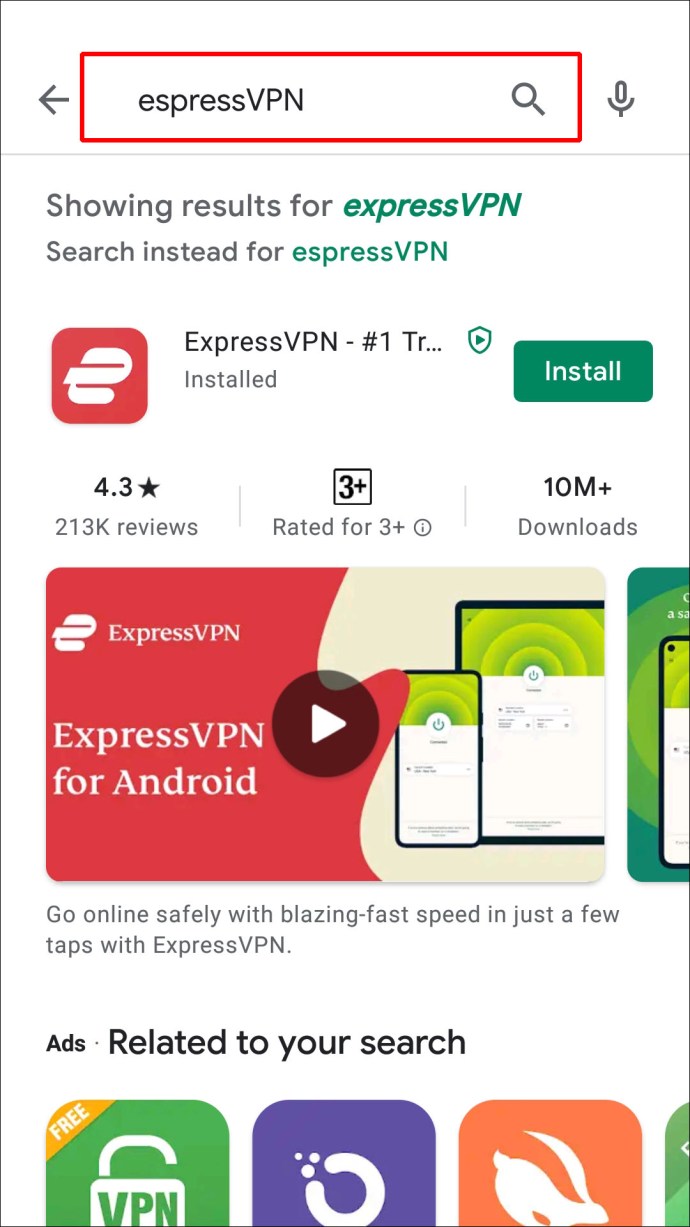
- Kun olet asentanut sen Android-laitteellesi, rekisteröidy VPN-palveluun noudattamalla sovelluksen sisäisiä ohjeita. Sinun on annettava sähköpostiosoite, luotava salasana, valittava suunnitelma ja annettava maksutapa.
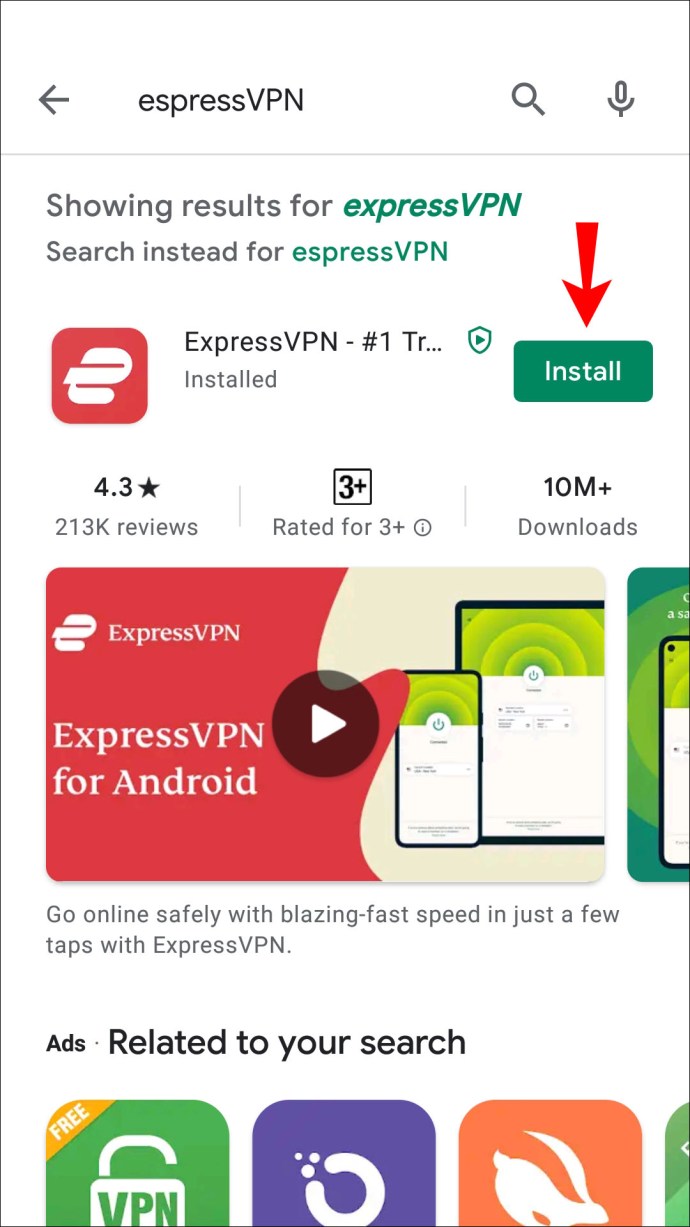
- Sinun on myös aktivoitava palvelu kopioimalla ja liittämällä sähköpostilla saamasi aktivointikoodi.
- Kun ExpressVPN on aktivoitu, napauta suurta virtapainiketta muodostaaksesi yhteyden toiseen palvelimeen.
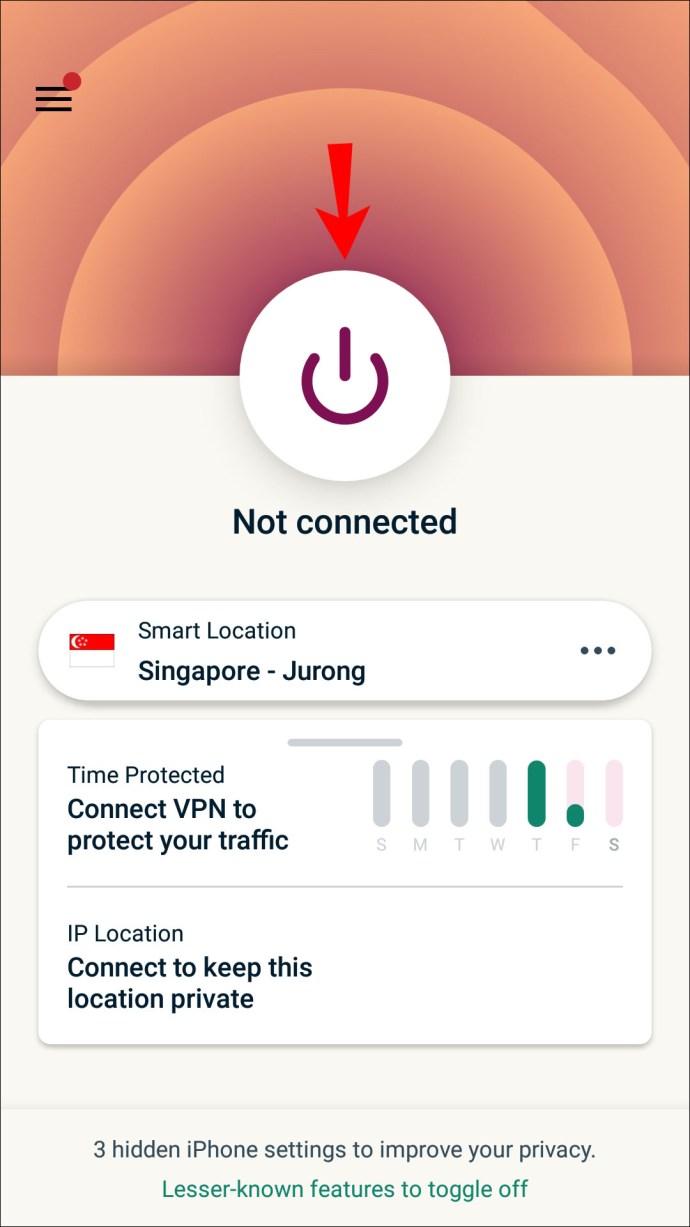
Android-käyttäjien on myös muistettava ladata ExpressVPN-sovellus kodin Wi-Fi- tai mobiili-internetin kautta.
Lisäksi, jos et voi käyttää sovelluksia ja verkkosivustoja yhdellä palvelimella, voit aina kokeilla toista. ExpressVPN:llä on tuhansia vaihtoehtoja.
Nauti suuremmasta Wi-Fi-vapaudesta
Kouluilla on jälleen syynsä, miksi ne rajoittavat tiettyjä verkkosivustoja ja sovelluksia. Loppujen lopuksi he eivät halua sinun käyttävän heidän Wi-Fiään torrent-elokuvien tai HD-videoiden suoratoistoon YouTubessa. Se rasittaisi verkkoa ja tekisi siitä tehottoman.
Joitakin rajoituksia voidaan kuitenkin pitää tarpeettomina, ja opiskelijat yrittävät aina löytää tavan kiertää ne. Kannettavan tai mobiililaitteen VPN-sovellus on turvallisin ja kätevin tapa tehdä se.
Välityspalvelimet ovat toinen mahdollisuus, erityisesti koulujen tietokoneille, mutta ne eivät ole yhtä turvallisia. Jos käytät VPN:ää koulussa välttääksesi rajoituksia, varmista, että se on luotettava palvelu, joka suojaa tietosi.
Oletko koskaan yrittänyt käyttää VPN:ää koulussa? Miten se toimi? Kerro meille alla olevassa kommenttiosassa.